बाजार पर सबसे हॉट अपस्केलर का उपयोग करके छवि को 4k तक बढ़ाएं
छवि को 4k . तक बढ़ाएं कई सॉफ्टवेयर पर मांग में बन गए, चाहे पेशेवर हों या नहीं। उपयोगकर्ताओं का मानना है कि 4k जैसा उच्च रिज़ॉल्यूशन उनकी तस्वीर को विस्तृत, तेज, स्पष्ट और बेहतर बना देगा। फिर भी, आप 4k छवियों का आनंद ले सकते हैं यदि आप उनका उपयोग बाहरी विज्ञापन, उच्च गुणवत्ता वाले तिरपाल को प्रिंट करने, उन्हें बड़ी डिजिटल स्क्रीन पर देखने, अधिकांश डिजिटल छायांकन, और बहुत कुछ के लिए करते हैं। PPI या छवि रिज़ॉल्यूशन उद्देश्य छवि की चौड़ाई और ऊंचाई के आधार पर सटीक संख्या में पिक्सेल को प्रोजेक्ट करना है। क्या आप जानना चाहते हैं कि अपनी तस्वीर को 3840 x 2160 में कैसे बदलें? या क्या आप DCI 4k पसंद करते हैं, जो कि 4069 x 2160 है? इस आलेख में 4k के रूप में ज्ञात UHD रिज़ॉल्यूशन प्राप्त करने के लिए आपको आवश्यक जानकारी शामिल है।
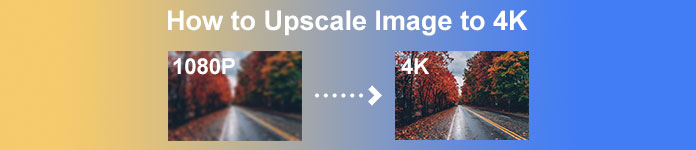
भाग 1। सर्वश्रेष्ठ समाधान के साथ छवि को 4k तक कैसे मुक्त करें [वेब सेवा]
FVC फ्री इमेज अपस्केलर सबसे सरल 4k छवि अपस्केलर है जिसका उपयोग आप 4k रिज़ॉल्यूशन प्राप्त करने के लिए कर सकते हैं। यह उपकरण न केवल आपकी छवि को बेहतर बनाता है, बल्कि यह आपकी तस्वीर पर पीपीआई को भी ठीक करता है ताकि यह आपकी पसंद के संकल्प से मेल खा सके। यह एक अपस्केलर है, जिसका अर्थ है कि आपके द्वारा यहां अपलोड की गई छवि कभी भी खिंची हुई नहीं होगी या कुछ गुणवत्ता नहीं खोएगी, सभी इसके लिए सर्वश्रेष्ठ एआई तकनीक के लिए एफवीसी विज्ञापनों के लिए धन्यवाद। क्या आपको इसका उपयोग करने के प्रदर्शन की आवश्यकता है? यदि हां, तो हमारे द्वारा नीचे दिए गए पूर्ण चरणों का पालन करें और अपनी इच्छित छवि को बढ़ाना शुरू करें।
चरण 1। आपको इसे क्लिक करना होगा संपर्क टूल को एक नए टैब पर खोलने के लिए। यह आपको उस आधिकारिक टूल पर ले जाएगा जिसका उपयोग आप अपनी इच्छित अपस्केल छवि को बदलने के लिए करेंगे।
चरण 2। को मारो फोटो अपलोड करें JPG, JPEG, PNG, GIF, BMP, या SVG को जोड़ने के लिए जिसे आप 4k रिज़ॉल्यूशन में बढ़ाना चाहते हैं।
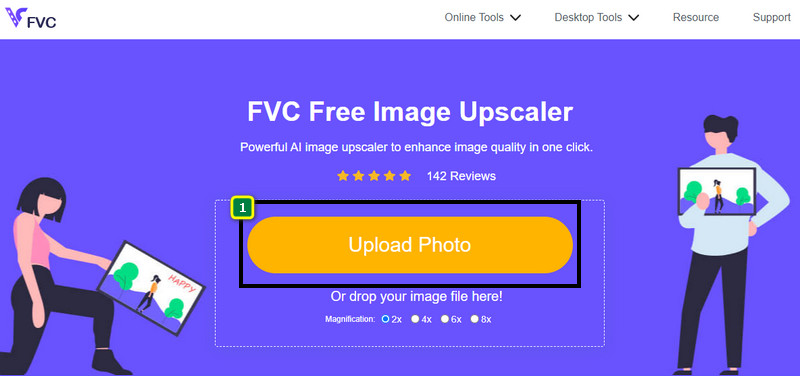
चरण 3। उसके बाद, आपके द्वारा अपलोड की गई छवि टूल तक लोड हो जाएगी। फिर, 4k रिज़ॉल्यूशन प्राप्त करने के लिए ऊपर के 2x, 4x, 6x और 8x में से विकल्प चुनें।
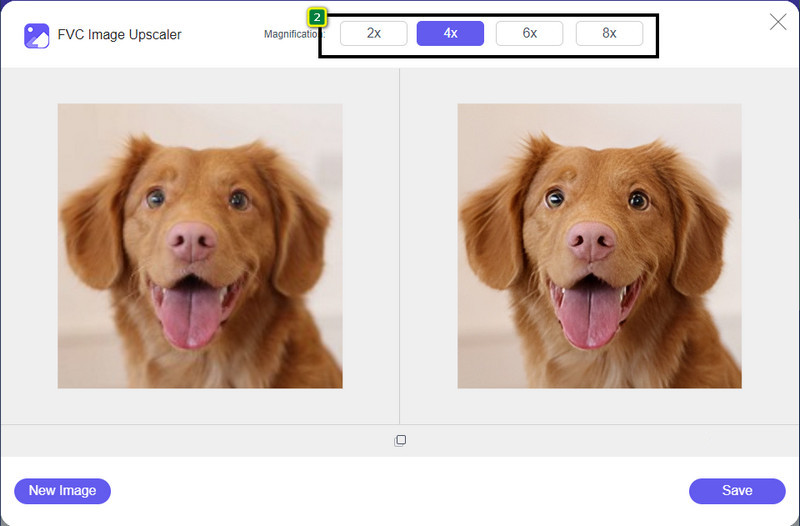
चरण 4। आपके द्वारा यहां सुधारी गई 4k छवि को निर्यात करने के लिए, क्लिक करें सहेजें बटन; यह स्वचालित रूप से आपके फ़ाइल फ़ोल्डर में सहेजा जाएगा।
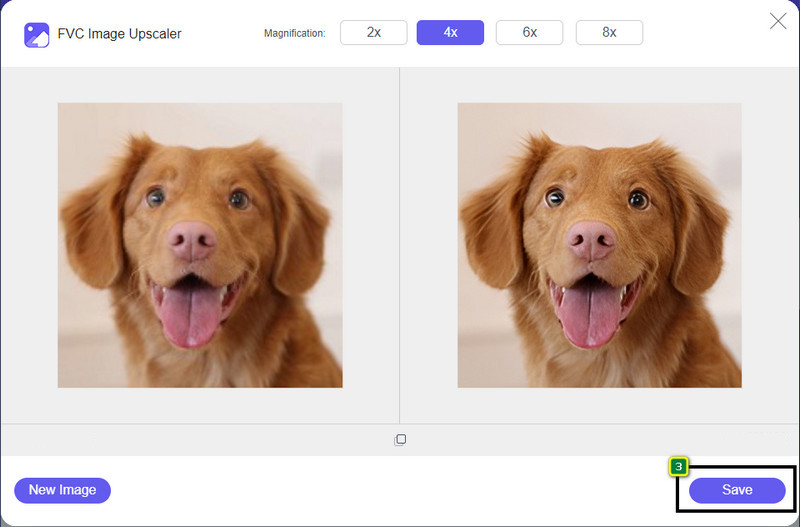
भाग 2. विंडोज डिफॉल्ट ग्राफिक एडिटर पर इमेज को 4k ऑफलाइन कैसे अपस्केल करें [फ्री]
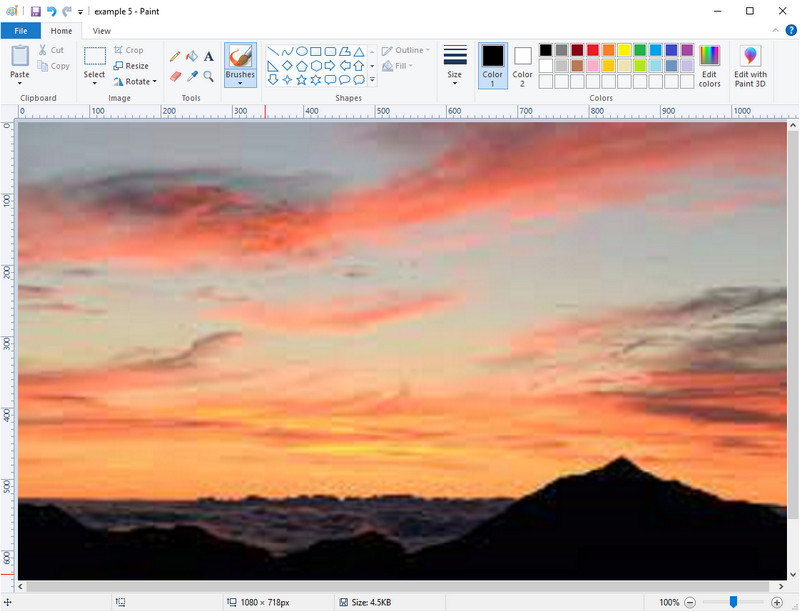
रंग एक डिफ़ॉल्ट ग्राफ़िक्स संपादक है जिसका उपयोग आप अपने विंडोज़ पर किसी छवि के आयाम को बदलकर 4k तक बढ़ाने के लिए कर सकते हैं। यह सॉफ्टवेयर कई विंडोज यूजर्स के बीच लोकप्रिय हो गया क्योंकि आप यहां क्या कर सकते हैं। आप एक खाली कैनवास शुरू कर सकते हैं और उसे पेंट कर सकते हैं जैसे आप आमतौर पर कैनवास पर करते हैं, लेकिन यह डिजिटल है। इसमें लॉक-इन फीचर है ताकि जब आप इमेज की ऊंचाई को एडजस्ट करते हैं, तो इसकी चौड़ाई फॉलो की जाएगी या इसके विपरीत। इसके अलावा, आप अपनी छवि के आयाम को बदलने के लिए प्रतिशत का उपयोग कर सकते हैं।
यद्यपि आप इस टूल का उपयोग अपने संपादक के रूप में कर सकते हैं, फिर भी यह संपादन के अन्य क्षेत्रों में अपर्याप्त है। उदाहरण के लिए, यह ग्रेस्केल मोड का समर्थन नहीं करता है। इसलिए, यदि आप इस टूल का उपयोग करना चाहते हैं, तो हमारे द्वारा जोड़े गए चरणों का पालन करें।
चरण 1। अपनी स्क्रीन पर विंडो आइकन पर क्लिक करें और टूल का नाम, पेंट टाइप करें।
चरण 2। इसे खोलने के बाद, फ़ाइल पर क्लिक करें, फिर खोलें, और उस छवि फ़ाइल को जोड़ें जिसे आप यहाँ बढ़ाना चाहते हैं। आप चाहें तो इस टूल में इमेज को ड्रैग और ड्रॉप कर सकते हैं।
चरण 3। के पास जाओ आकार विकल्प और क्लिक करें पिक्सेल. ऊंचाई या चौड़ाई के माप को मानक 4k में बदलें।
यदि आप एक ही माप बदलते हैं तो बेहतर है; इससे कोई फर्क नहीं पड़ता कि यह ऊंचाई या चौड़ाई है और इसे फिट करने के लिए हमेशा मुख्य पहलू अनुपात पर टिक करें। कुछ छवियों को बढ़ाया जाता है यदि आप उनका आकार 4k में बदलते हैं।
चरण 4। इसके साथ, क्लिक करें सहेजें उस छवि को डाउनलोड करने के लिए बटन जिसे आप यहां अपस्केल करते हैं।
भाग 3. विंडोज और मैक पर पेशेवर सॉफ्टवेयर का उपयोग करके छवि को 4k तक कैसे बढ़ाएं [भुगतान किया गया]

एडोब फोटोशॉप अपने उपयोगकर्ता को छवि संपादन और अपस्केलिंग की एक नई ऊंचाई का अनुभव करने की अनुमति देता है, लेकिन अभी के लिए हम इसके अपस्कलिंग फ़ंक्शन के साथ और अधिक विस्तृत होंगे। हम यह तर्क नहीं दे सकते कि यह सॉफ्टवेयर का एक विशेषज्ञ विकल्प है क्योंकि यह टूल इमेज एडिटिंग में कितना इमर्सिव है। साथ ही, यह टूल आपकी फ़ाइल में संचित एल्गोरिथम की सहायता से छवि के लिए नया पीपीआई डेटा बनाता है, जब आप उन्हें यहां अपस्केल करते हैं। आप रिजॉल्यूशन को बिना स्ट्रेच किए या पिक्सलेट किए 4k में बदल सकते हैं।
हालाँकि, यदि आप पहले से ही इस ऐप द्वारा प्रदान किए जाने वाले नि: शुल्क परीक्षण का उपभोग कर चुके हैं, तो आपको योजना खरीदनी होगी। यद्यपि आपको भुगतान करने की आवश्यकता होगी, इस सॉफ़्टवेयर का समग्र रूप पेशेवर और मध्य-स्तर के संपादकों द्वारा उपयोग किए जाने के लिए उत्कृष्ट है। शुरुआती लोगों के लिए, आप नीचे दिए गए निर्देशों के साथ छवि को 4k तक बढ़ाने का तरीका सीख सकते हैं।
चरण 1। Adobe पर इस सॉफ़्टवेयर का आधिकारिक संस्करण डाउनलोड करें, लेकिन यदि आपके पास पहले से ऐप है, तो आप इसका उपयोग शुरू करने के लिए इसे सीधे खोल सकते हैं।
चरण 2। उस छवि को अपलोड करने के लिए जिसे आप अपस्केल करना चाहते हैं, क्लिक करें फ़ाइल फिर खोलें, और आपकी स्क्रीन पर एक फ़ोल्डर दिखाई देगा। छवि फ़ाइल नाम का चयन करें और छवि अपलोड करने के लिए ओपन दबाएं।
चरण 3। ऊपरी भाग पर, क्लिक करें छवि विकल्प और चयन करें छवि का आकार.
चरण 4। एक संवाद बॉक्स आपकी छवि के माप को समायोजित करेगा ऊंचाई, चौड़ाई और संकल्प.
एक आसान परिणाम के लिए, आपको के बॉक्स पर टिक करना होगा रीसेंपल और क्लिक करें ड्रॉप डाउन बटन। स्वचालित क्लिक का चयन करने के बजाय, बाइक्यूबिक इज़ाफ़ा क्योंकि यह एक ऐसी विधि है जो आपको इमेज इज़ाफ़ा परिणाम को बेहतर बनाने की अनुमति देती है। क्लिक ठीक आपके द्वारा बदले गए समायोजन को सहेजने के लिए।
चरण 5। जिस छवि को आप 4k में अपग्रेड करते हैं उसे डाउनलोड करने के लिए, क्लिक करें फ़ाइल और जाएं सहेजें.
सम्बंधित:
फोटोशॉप में वीडियो में वॉटरमार्क जल्दी से कैसे जोड़ें, इस पर सरल गाइड
इन त्वरित और आसान तरीकों का उपयोग करके छवि गुणवत्ता में सुधार करें
भाग 4. छवि को 4k . तक बढ़ाने के बारे में अक्सर पूछे जाने वाले प्रश्न
क्या छवियों को 4k तक बढ़ाने पर प्रतिबंध हैं?
ऐसे प्रतिबंध हैं जिनका आपको पालन करना होगा। उदाहरण के लिए, यदि आपका मॉनिटर केवल 1080p को प्रोसेस कर सकता है, तो यह बेहतर है कि 4k के बजाय मानक 1080p आकार का उपयोग करें क्योंकि आप जो अपस्केलिंग जोड़ेंगे वह प्रभावी नहीं होगा।
क्या 4k में बढ़ने के बाद मेरी छवि बेहतर हो जाएगी?
चमत्कार होने की उम्मीद न करें, लेकिन आप देखेंगे कि यदि आप छवि को सही डिस्प्ले में खोलते हैं, उदाहरण के लिए, 4k टीवी की तरह, तो एक परिणाम होगा।
मेरी तस्वीरें 4k टीवी पर देखने के बाद धुंधली क्यों हो जाती हैं?
जब आयाम और पीपीआई आपके द्वारा उपयोग किए जा रहे डिजिटल टेलीविजन मानक, विशेष रूप से 4k को पूरा नहीं करते हैं, तो छवियां खिंच जाती हैं। आप इसे रोकते हैं यदि आप हमारे द्वारा यहां जोड़े गए एप्लिकेशन के साथ छवि को 4k रिज़ॉल्यूशन में बढ़ाते हैं।
निष्कर्ष
आम तौर पर, आपको छवि को 4k रिज़ॉल्यूशन में समायोजित करने के लिए 4k इमेज अपस्केलर की आवश्यकता होगी। आप इसे हमारे द्वारा यहां जोड़े गए टूल और ट्यूटोरियल के साथ आसानी से कर सकते हैं। आप अपनी इच्छित छवि को बढ़ाने के लिए ऑनलाइन सेवा का उपयोग शुरू कर सकते हैं, और आप परिणाम पर चकित होंगे।



 वीडियो कनवर्टर अंतिम
वीडियो कनवर्टर अंतिम स्क्रीन अभिलेखी
स्क्रीन अभिलेखी


